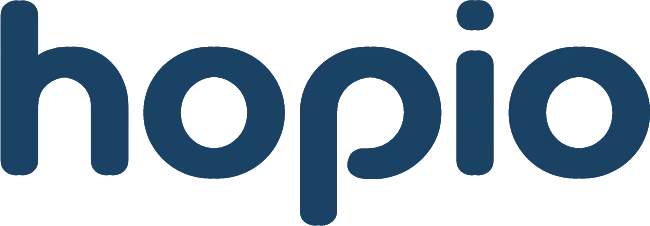La création d’un site WordPress est un véritable parcours du combattant pour les novices. Parmi les nombreuses erreurs pouvant survenir, l’une des plus courantes est l’erreur “Allowed Memory Size Exhausted”. Vous vous demandez comment la résoudre ? Ne cherchez plus ! Avec notre expertise, nous vous offrons un guide étape par étape pour corriger ce problème. Alors, préparez-vous à redonner à votre site le dynamisme qu’il mérite !
Pourquoi cette erreur survient-elle ?
L’erreur “Allowed Memory Size Exhausted” est une alerte que tout propriétaire de site WordPress craint de voir. Elle signifie que votre site WordPress a épuisé toute la mémoire allouée à PHP sur votre serveur. C’est généralement le signe que votre site Web essaie de faire plus que ce que le serveur peut gérer. Cela peut être dû à plusieurs raisons : plugins trop gourmands, thèmes mal codés ou encore un nombre élevé de visites simultanées. Comprendre les causes est la première étape pour trouver la bonne solution.

Comment diagnostiquer le problème ?
Avant de vous lancer tête baissée dans la résolution du problème, il est essentiel de diagnostiquer sa source. Commencez par désactiver tous vos plugins. Si votre site redevient fonctionnel, activez-les un par un pour identifier le coupable. Si cela ne résout pas le problème, essayez de changer pour un thème WordPress par défaut, comme “Twenty Twenty”. Cela éliminera les thèmes mal codés de la liste des suspects. Enfin, consultez vos logs d’erreurs. Ils peuvent fournir des indices précieux sur ce qui pousse votre site à dépasser ses limites.
Méthodes pour corriger l’erreur
Une fois la cause identifiée, plusieurs solutions s’offrent à vous :
- Augmenter la mémoire allouée à PHP : Modifiez le fichier
wp-config.phpet ajoutez la lignedefine('WP_MEMORY_LIMIT', '256M');pour augmenter la limite. C’est souvent la solution la plus simple et rapide. - Optimiser vos plugins et thèmes : Si un plugin ou un thème est la cause de l’erreur, envisagez de le remplacer ou de chercher une mise à jour qui pourrait résoudre le problème.
- Hébergement web : Si vous avez un trafic important, il se pourrait que votre hébergement actuel ne soit plus adapté. Envisagez de passer à un plan d’hébergement supérieur ou de changer d’hébergeur pour obtenir plus de ressources.
Chaque site est unique, et la meilleure solution dépendra de votre situation spécifique. N’hésitez pas à consulter un expert WordPress si vous êtes incertain de la meilleure approche.
La prévention : un atout majeur
Il vaut toujours mieux prévenir que guérir. Au lieu d’attendre de rencontrer l’erreur, prenez des mesures proactives pour éviter que cela ne se produise. Gardez vos plugins, thèmes et core WordPress à jour. Souvent, les mises à jour incluent des optimisations qui peuvent aider à prévenir ce type d’erreur. De plus, utilisez des outils de surveillance pour surveiller l’utilisation de la mémoire de votre site en temps réel. Si vous constatez une augmentation soudaine de la consommation de mémoire, vous pourrez réagir avant que votre site ne tombe en panne. Enfin, prévoyez des sauvegardes régulières. Si quelque chose tourne mal, vous aurez toujours une version fonctionnelle de votre site à restaurer.
L’importance de la collaboration et du support
Il est possible que malgré tous vos efforts, vous ne parveniez pas à résoudre le problème par vous-même. Dans ce cas, n’oubliez pas que la communauté WordPress est l’une des plus actives et des plus solidaires. Il y a de grandes chances que quelqu’un ait déjà rencontré et résolu un problème similaire au vôtre. Visitez les forums de support, les groupes sur les réseaux sociaux ou même les blogs spécialisés pour demander de l’aide. De plus, si vous utilisez des plugins ou thèmes premium, n’hésitez pas à contacter leurs équipes de support. Elles sont généralement très réactives et peuvent vous fournir une solution rapidement.
Conclusion
L’erreur “Allowed Memory Size Exhausted” peut être frustrante pour tout propriétaire de site WordPress, mais elle n’est pas insurmontable. En comprenant ses causes, en diagnostiquant efficacement le problème et en appliquant les solutions appropriées, vous pouvez rapidement remettre votre site sur les rails. Gardez à l’esprit l’importance de la prévention, et assurez-vous de toujours garder votre site à jour. Si jamais vous vous sentez dépassé, n’oubliez pas la puissance de la communauté WordPress qui est là pour vous aider. Après tout, la collaboration et l’entraide sont au cœur de l’esprit WordPress.Foire aux questions
Vous pouvez augmenter la mémoire allouée à PHP en modifiant le fichier wp-config.php de votre installation WordPress. Ajoutez ou modifiez la ligne : define('WP_MEMORY_LIMIT', '256M'); pour augmenter la limite.
La mémoire WordPress est en réalité la mémoire allouée à PHP. Suivez la méthode ci-dessus en ajustant la valeur '256M' selon vos besoins.
Cette erreur peut être causée par des plugins ou des thèmes mal codés, une surcharge de requêtes sur votre site ou un hébergement web insuffisant pour votre trafic.
Désactivez tous vos plugins et activez-les un par un pour identifier le coupable. Si les plugins ne sont pas la cause, essayez de passer à un thème WordPress par défaut pour vérifier si le problème persiste.
Si vous recevez régulièrement des erreurs de mémoire, il se pourrait que votre hébergement actuel ne soit plus adapté. Envisagez de passer à un plan d'hébergement supérieur ou de changer d'hébergeur pour obtenir plus de ressources.
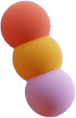

Travaillons ensemble
Vous avez une question ou un projet web à réaliser ? Contactez-nous par message.
Recevez l'actualité sur WordPress et les tips du digital.
Traitement de données personnelles requis. Voir notre politique de confidentialité.